Solución: los gifs de Facebook Messenger no funcionan
Miscelánea / / June 09, 2022
Facebook Messenger es la plataforma de mensajería de Facebook que hace que chatear con tus amigos de Facebook sea una experiencia placentera. Tener una cuenta de Facebook significa que puede abrir su cuenta en la aplicación de mensajería en cuestión de segundos. Te permite compartir lo que quieras con tus amigos, y una de las cosas que a los usuarios les gusta compartir mucho son los gifs. Gif o formato de intercambio de gráficos son videos cortos o animaciones. Se pueden utilizar para expresar emociones mucho mejor que el texto.
Facebook no le permite cargar gifs directamente desde el almacenamiento de su teléfono o computadora portátil. Pero puede tocar el botón Gif en su teclado, y aparecerán varias opciones justo frente a usted. Eso es lo que sucede en circunstancias normales. Sin embargo, muchos usuarios de Facebook Messenger informaron recientemente que los gifs no funcionan en sus dispositivos. Entonces, en este artículo, analizaremos todas las soluciones que se pueden intentar para solucionar este problema. Sin más preámbulos, entremos en materia.
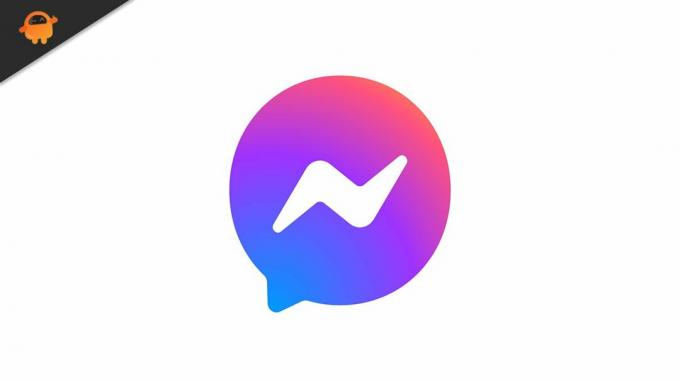
Contenido de la página
-
¿Cómo arreglar los gifs de Facebook Messenger que no funcionan?
- Comprueba tu conexión:
- Enviar un gif diferente:
- Forzar la detención de la aplicación:
- Vuelva a instalar la aplicación:
- Borrar el almacenamiento de la aplicación Messenger:
¿Cómo arreglar los gifs de Facebook Messenger que no funcionan?
Cuando estos usuarios con problemas envían un gif, ven un signo de exclamación al lado. Y hacer clic en esa marca no permite que el usuario vuelva a enviar el gif. Si usted es uno de esos usuarios con problemas, siga las soluciones que se mencionan a continuación. Una de estas soluciones debería corregir el error por usted.
Comprueba tu conexión:
Por lo general, este error aparece cuando tiene una conexión a Internet lenta. La aplicación no logra adquirir la velocidad de datos que requiere para enviar el gif y, por lo tanto, el signo de exclamación. Así que intente usar una aplicación o navegador diferente para verificar si la velocidad de Internet está congestionada. Si la otra aplicación o página del navegador también se carga lentamente, el problema es real con su conexión. En tal escenario, debe restablecer su enrutador.
Para restablecer el enrutador, desconecte el enchufe de la toma de corriente y espere un par de minutos. A continuación, conéctelo de nuevo a la toma de corriente y espere a que se cargue correctamente de nuevo. Ahora conéctese a la red nuevamente e intente reenviar el gif. Pruebe la siguiente solución que se menciona a continuación si todavía muestra el signo de exclamación.
anuncios
Enviar un gif diferente:
Si el problema es común con un gif en particular, podría deberse a su tamaño. Si el archivo gif es más grande de lo habitual, no podrás enviarlo, por mucho que lo intentes. En tal escenario, puede confirmarlo enviando otro gif, preferiblemente de menor tamaño. Si ese gif pasa, el problema obviamente es con un gif en particular. Y en ese caso, puede dejar de usar ese gif u optar por otros gifs disponibles.
Si esta solución no funciona para usted, pruebe la siguiente solución.
Forzar la detención de la aplicación:
Al igual que todas las aplicaciones, la aplicación de mensajería también tiene un problema. Así que intente deshabilitarlo o forzar su detención por completo, y luego intente nuevamente cargándolo. Luego intente enviar ese archivo gif nuevamente, y debería funcionar.
En primer lugar, para forzar la detención de la aplicación de mensajería, abra la página de configuración de su teléfono. Luego vaya a Aplicaciones y busque Facebook messenger en la lista de aplicaciones. Ahora toca Facebook Messenger y aparecerá la página de configuración de la aplicación. Aquí, toca Forzar parada.
anuncios
Una vez hecho esto, abra la aplicación nuevamente y vuelva a enviar el archivo gif. Si sigue sin funcionar, pruebe la siguiente solución.
Vuelva a instalar la aplicación:
Reinstalar la aplicación significará instalarla nuevamente en su dispositivo. En primer lugar, abra la página de configuración de su teléfono. Luego vaya a Aplicaciones y busque Facebook messenger en la lista de aplicaciones. Ahora toca Facebook Messenger y aparecerá la página de configuración de la aplicación. Aquí, toca Desinstalar.
Ahora ve a Play Store nuevamente para instalar la última versión de la aplicación en tu dispositivo. Una vez finalizada la instalación, intente utilizar el archivo gif. Pruebe la solución final que se menciona a continuación si aún no funciona.
anuncios
Borrar el almacenamiento de la aplicación Messenger:
Una aplicación almacena un caché para mejorar la velocidad de carga y apertura de la aplicación. Pero a veces eso también puede ser un problema. Sería mejor borrar la memoria caché para asegurarse de que el problema no vuelva a surgir.
En primer lugar, abra la página de configuración de su teléfono. Luego vaya a Aplicaciones y busque Facebook messenger en la lista de aplicaciones. Ahora toca Facebook Messenger y aparecerá la página de configuración de la aplicación. Aquí, toca Almacenamiento y luego toca Borrar datos. Intente usar la aplicación nuevamente una vez que se borre cada bit de datos de caché. Debería estar bien entonces.
Así que estas son todas las soluciones para solucionar el problema de que los gifs de Facebook Messenger no funcionan. Si tiene alguna pregunta o consulta sobre este artículo, comente a continuación y nos pondremos en contacto con usted. Además, echa un vistazo a nuestros otros artículos sobre consejos y trucos para iPhone,Consejos y trucos de Android, Consejos y trucos para PC, y mucho más para obtener más información útil.



